 Fuente: Apoorva Bhardwaj / Android Central
Fuente: Apoorva Bhardwaj / Android Central
Hacia la segunda mitad de cada año, Samsung lanza la última entrada de su increíblemente popular serie Galaxy Note. Para 2020, nos dieron la Galaxy Note 20 y Note 20 Ultra. El Note 20 básico es una actualización bastante modesta en comparación con el Note 10 del año pasado, y el Note 20 Ultra tiene la mejor pantalla, cámaras, diseño y más.
Si bien hay algunas diferencias entre los dos teléfonos, una cosa que sí tienen en común es un poder insano. Ambas versiones del Note 20 tienen un procesador Snapdragon 865+ y 8 o 12 GB de RAM, según el modelo que obtenga. Eso debería resultar en una velocidad más que suficiente para prácticamente cualquier tarea, pero como todos sabemos, nada es perfecto.
Verizon ofrece Pixel 4a por solo $ 10 / mes en nuevas líneas ilimitadas
En caso de que descubra que su Note 20 no funciona como cree que debería, no se preocupe. Hay muchos consejos y trucos que puede seguir para intentar que todo vuelva a la normalidad. Entonces, sin más preámbulos, esto es lo que debe saber.
Configure la pantalla del Note 20 en 120Hz
 Fuente: Joe Maring / Android Central
Fuente: Joe Maring / Android Central
Este primer punto solo se aplica si tiene el Note 20 Ultra, por lo que si tiene un Note 20 normal, no dude en omitirlo y continuar a continuación. Sin embargo, si eres propietario de Ultra, aquí tienes algo para probar.
Samsung equipó el Note 20 Ultra con una pantalla de 120Hz, que es mucho más rápida que la frecuencia de actualización de 60Hz que solíamos ver en todos los teléfonos hace unos pocos años. Esto significa que la pantalla se actualiza al doble de velocidad, haciendo que todo parezca suave como la mantequilla. Habilitar esta configuración de 120Hz hará que su Note 20 Ultra se vea considerablemente más rápido que si estuviera configurado en 60Hz. Para asegurarse de que esto sea así, esto es lo que puede hacer:
- Abre el Configuraciones aplicación.
- Grifo Monitor.
- Grifo Suavidad de movimiento.
-
Grifo Adaptado si aún no está seleccionado.


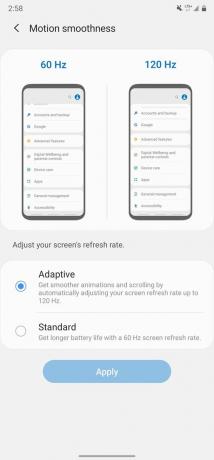 Fuente: Android Central
Fuente: Android Central
El uso del modo Adaptive / 120Hz maximizará la resolución de su pantalla a Full HD en lugar del Quad HD que el Note 20 Ultra es capaz de hacer, pero si nos pregunta, es una compensación que vale la pena.
Verifique la conexión de datos / Wi-Fi de su Note 20
 Fuente: Joe Maring / Android Central
Fuente: Joe Maring / Android Central
Hay muchas cosas que influyen en si su teléfono se siente rápido o lento, y dependiendo de lo que esté sucediendo, es completamente posible que solo está lidiando con una conexión de datos o Wi-Fi débil en lugar de que algo esté mal con el real de su Note 20 actuación.
La barra de estado en la parte superior derecha de la pantalla siempre mostrará la intensidad de la señal actual de su servicio inalámbrico, junto con el tipo de conexión de datos que tiene (5G, LTE, etc.). Si no está conectado a Wi-Fi y solo tiene una barra o dos de señal, eso significa que su servicio es débil y no puede proporcionar datos confiables.
Esto se puede remediar conectándose a la red Wi-Fi de su hogar, lo que se puede hacer con solo tocar el interruptor de Wi-Fi en su Configuración rápida. Si aún tiene problemas para cargar sitios web, reproducir videos de YouTube, etc., puede valer la pena contactar comuníquese con su proveedor de servicios inalámbricos o de Internet y asegúrese de que no experimenten interrupciones del servicio.
Asegúrese de que su Note 20 esté ejecutando el software más reciente
 Fuente: Joe Maring / Android Central
Fuente: Joe Maring / Android Central
Al igual que con cualquier teléfono Android, el Galaxy Note 20 recibe actualizaciones de software regulares a lo largo del tiempo para que siga funcionando tan bien como sea posible. Las actualizaciones importantes del sistema operativo se realizan aproximadamente una vez al año, además de los parches de seguridad mensuales.
Su Note 20 debería alertarle de estas actualizaciones a medida que estén disponibles. Siempre que esté conectado a Wi-Fi, las actualizaciones se descargarán automáticamente, por lo que no tiene que preocuparse por hacer nada manualmente.
Si desea volver a verificar solo para asegurarse de que a su teléfono no le falte una actualización que se recibió, verificar esto es muy fácil.
- Abre el Configuraciones aplicación.
- Desplazarse hasta la parte inferior de la página.
- Grifo Actualización de software.
-
Grifo Descargar e instalar.


 Fuente: Android Central
Fuente: Android Central
Su Note 20 buscará actualizaciones disponibles y, si está bien, mostrará un mensaje que dice "Su software está actualizado".
Use la función Cuidado del dispositivo en la configuración de su Note 20
 Fuente: Joe Maring / Android Central
Fuente: Joe Maring / Android Central
Los teléfonos Samsung vienen con una función de software única llamada Device Care, que analiza su batería, almacenamiento, memoria y seguridad para darle una idea general de la salud / bienestar general de su teléfono. Es una plataforma útil para asegurarse de que no haya problemas graves y puede ser bastante eficaz para ayudar a que su Note 20 funcione mejor.
- Abre el Configuraciones aplicación.
- Desplácese hacia abajo.
- Grifo Cuidado del dispositivo
-
Grifo Optimiza ahora.


 Fuente: Android Central
Fuente: Android Central
Su Note 20 comenzará a optimizar cosas como su batería y memoria, asegurando que todo funcione sin problemas. Puede ejecutar esto en cualquier momento, y es una característica interesante que mucha gente suele olvidar.
Cerrar aplicaciones en segundo plano en su Note 20
 Fuente: Joe Maring / Android Central
Fuente: Joe Maring / Android Central
Mientras estás en la página Cuidado del dispositivo, toca el Memoria opción para ver cuánta memoria / RAM de su teléfono se está utilizando. El Note 20 y el Note 20 Ultra tienen 8 y 12 GB de RAM, respectivamente, lo que significa que tienen mucho espacio para administrar múltiples aplicaciones / juegos abiertos al mismo tiempo.
Si es un usuario particularmente pesado de su dispositivo y el Note 20 comienza a experimentar algunos ralentizaciones, borrar las aplicaciones de fondo liberará instantáneamente su RAM y debería darle una buena aumento de velocidad.
Una vez que esté en esa página de Memoria, simplemente toque el Limpio ahora botón, y su memoria se limpiará así.
Desinstale aplicaciones que no usa en el Note 20
 Fuente: Joe Maring / Android Central
Fuente: Joe Maring / Android Central
Hay toneladas de aplicaciones y juegos excelentes que puede obtener para su Note 20, y aunque puede sentirse tentado a descargar todo lo que ve, esto puede causar ralentizaciones no deseadas a medida que pasa el tiempo. Incluso para un teléfono tan poderoso como el Note 20, llenarlo con cientos de aplicaciones puede causarle problemas.
No estamos diciendo que siempre deba preocuparse por la instalación de aplicaciones, pero nunca es una mala idea ir a través del cajón de su aplicación de vez en cuando y vea si tiene alguna que no esté usando o que casi nunca utilizar.
Tener muchas aplicaciones no debería causar una disminución drástica de la velocidad, pero incluso si no tiene problemas de rendimiento, no es una mala idea hacer un chequeo de la aplicación cada seis meses más o menos para asegurarse de que su teléfono no sea innecesario desordenado.
Apague su Note 20 y vuelva a encenderlo
 Fuente: Joe Maring / Android Central
Fuente: Joe Maring / Android Central
Pregúntele a cualquier persona del soporte técnico y le dirán que lote de los problemas se pueden resolver simplemente apagando y encendiendo un dispositivo. Los teléfonos inteligentes son cosas increíblemente complejas y, por mucho que no nos guste, pueden cometer errores por una gran cantidad de razones.
Si tiene un Galaxy Note 20 y no funciona correctamente, vale la pena apagar el teléfono, dejarlo apagado por un tiempo y luego reiniciarlo. Por simple que parezca, es una forma legítima de corregir errores de rendimiento.
Si nada más funciona, reinicie su Note 20 de fábrica
 Fuente: Joe Maring / Android Central
Fuente: Joe Maring / Android Central
Si todo lo demás falla y su Note 20 aún funciona mal, hay una última cosa que puede intentar: un restablecimiento de fábrica. Esto borra por completo toda la información personal de su teléfono y lo vuelve a poner como estaba cuando lo compró por primera vez.
No recomendamos hacer esto como su primera solución, pero si ha intentado todo lo demás y nada ayuda, un restablecimiento de fábrica debería ser suficiente. Para empezar:
- Abre el Configuraciones aplicación en su teléfono.
- Desplazarse hasta la parte inferior de la página.
-
Grifo Administración General.


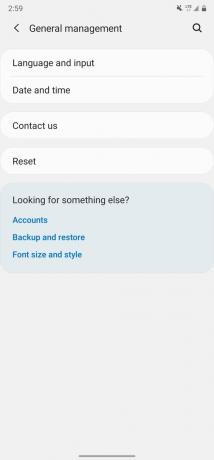 Fuente: Android Central
Fuente: Android Central - Grifo Reiniciar.
- Grifo Restablecer datos de fábrica.
-
Desplácese hasta el final y toque Reiniciar.
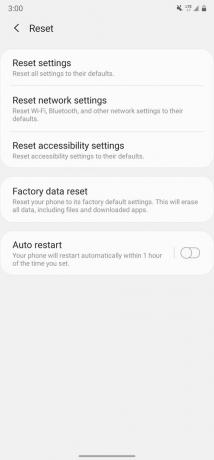
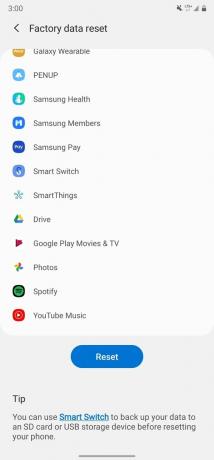 Fuente: Android Central
Fuente: Android Central
Una vez más, hacer un restablecimiento de fábrica eliminará todas sus aplicaciones, configuraciones, etc. Proceda con precaución y no salte a esto como su primera línea de defensa.
Revisión del Samsung Galaxy Note 20 Ultra: demasiado grande para fallar

Estos son los mejores auriculares inalámbricos que puede comprar a cualquier precio.
Los mejores auriculares inalámbricos son cómodos, suenan muy bien, no cuestan demasiado y caben fácilmente en un bolsillo.

Todo lo que necesita saber sobre la PS5: fecha de lanzamiento, precio y más.
Sony ha confirmado oficialmente que está funcionando en PlayStation 5. Aquí está todo lo que sabemos hasta ahora.

Nokia lanza dos nuevos teléfonos Android One económicos por menos de $ 200.
Nokia 2.4 y Nokia 3.4 son las últimas incorporaciones a la línea de teléfonos inteligentes económicos de HMD Global. Dado que ambos son dispositivos Android One, se garantiza que recibirán dos actualizaciones importantes del sistema operativo y actualizaciones de seguridad periódicas durante un máximo de tres años.

¿Qué color de Samsung Galaxy Note 20 deberías comprar?
El Galaxy Note 20 y el Note 20 Ultra son teléfonos potentes y capaces, pero ¿se ven bien? Gracias a estos llamativos colores, ¡seguro que sí!

